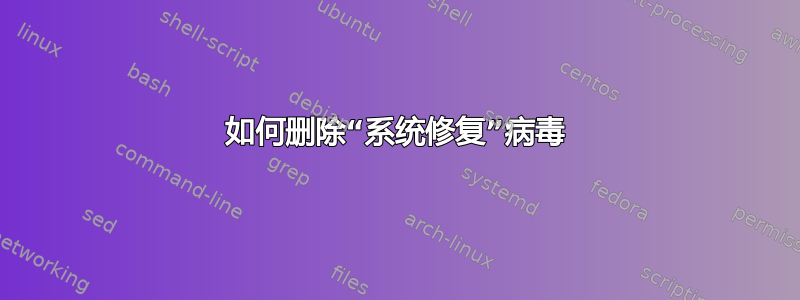
可能重复:
如果我的计算机感染了病毒或恶意软件该怎么办?
我父母的电脑显然感染了名为“系统修复”的病毒
我通过检查受感染的系统做出了诊断,并且谷歌搜索令人啼笑皆非的虚假错误信息。它还将“被盗”的开始菜单和桌面文件隐藏在同一个地方。
该病毒逃过了 AVG 免费版的追击。
使用谷歌搜索发现的所有网站都建议使用“Malwerebytes”来删除它,但这会进行完整的系统扫描,但并没有删除这个恶意软件。
这是什么东西?它是如何躲过两个 AV 程序的?
我该如何删除它?
答案1
我建议您首先运行 TDSSKILLER,将其下载到另一台 PC 的闪存驱动器上,或者如果可能的话,下载到同一台计算机上,然后查看计算机是否感染了 MBR 病毒。之后,下载 Malwarebytes AntiMalware,它应该会将其删除。
答案2
编辑/添加:请遵循以下所有指示和/或访问这地点。
我先介绍一下这种病毒的一般信息。然后我会介绍如何治疗它。
这种病毒会先于任何其他应用程序启动,并更改启动项,因此您无法阻止它运行。所有安装的 exe 都不会运行,直到您阻止病毒为止,这意味着您可能无法下载所需的病毒清除程序,这就是为什么您可能被迫使用另一台计算机,然后使用 USB 驱动器移动它们。当我们阅读清除指南时,您将了解更多相关信息。此外,这种病毒会更改文件和文件夹的隐藏选项,这样做是为了让您认为您的计算机出了问题,为了恢复默认设置,您需要阅读清除指南,因为指南末尾列出了如何执行此操作的说明,并且只有在您先清除感染后,它才会起作用。
此外,System Fix 是否可能安装了另一种感染,即 TDSS Rookit 或Google 重定向,它会重定向您所有的网络搜索,从而阻止您找到任何合法的恶意软件清除指南和有关如何阻止病毒的说明。但是,如果您找到了这篇文章,则意味着您已设法找到绕过感染的方法,现在您可以开始清除它了。病毒清除指南包含有关如何清除 System Fix 病毒和该 rootkit 的说明,但在我们进入第一步之前,我们需要正确准备您的计算机,以确保成功删除所有受感染的文件。首先,您需要阅读准备指南,然后才可以进入病毒清除过程的第一步。
为系统修复删除过程做好准备
在较旧版本中,为了确保所有感染都将被清除,您需要阅读以下说明,因为您可能需要使用它们:
应该打印出此处列出的指南,因为在某些时候您可能会被要求关闭所有打开的屏幕和正在运行的应用程序,因为不应该有任何其他程序可能干扰删除过程,因此我们将确保所有感染都将被成功删除。
System Fix 可能阻止了系统的下载功能,这意味着您需要另一台计算机来下载所需的病毒清除程序。下载完成后,找到一个 USB 闪存驱动器并将应用程序传输到受感染的计算机中。
此外,病毒清除指南中列出的步骤可能需要在带网络连接的安全模式下执行,如果你想了解如何执行此操作,那么你应该按照此操作关联在该病毒清除指南中,您将了解如何在安全模式下启动计算机。
这就是开始清除感染之前需要做的所有事情,现在我们可以继续进行病毒清除指南,希望当您到达最后一步时,所有受感染的文件都已成功删除,这样您就可以使用无病毒的计算机。以下是卸载 System Fix 需要执行的操作。
如何使用 Rkill 和 Malwarebytes 删除 System Fix 病毒
现在您已经了解了有关此病毒的所有信息,我们可以继续进行病毒清除指南的第一步,请确保您没有跳过任何步骤。以下是从您的计算机中删除此恶意软件程序的方法:
Rkill.com 是我们将使用的第一个应用程序,使用它您将阻止系统修复运行。下载链接. 将 Rkill 图标放到受感染的计算机桌面屏幕上。
启动 Rkill 并等待,直到所有虚假警报和警告都关闭。如果 System Fix 开始显示其他错误,您需要继续启动 RKill,直到病毒被绕过,然后才能继续下一步。如果您注意到 Rkill 难以完成其任务,那么您应该使用 eXplorer.exe 或 iExplorer.exe,这两个 Rkill 克隆肯定会禁用恶意软件程序。当发生这种情况时,请继续执行其余的病毒清除步骤而不重新启动计算机,因为如果您这样做,病毒将再次被启用,然后您将不得不重复所有步骤。
现在我们必须扫描并删除 TDSS rootkit 感染,但这仅当您的 PC 具有它时才进行,并且为了确保您需要按照说明进行操作如何删除 Google 重定向或 TDSS rookit完成这些步骤后,请返回此删除指南并继续执行病毒删除指南的其余部分。
Malwarebytes 的 Anti-Malware 是我们需要用来清除所有感染的应用程序。MBAM 的下载链接. 将此应用程序的安装程序放在您的计算机桌面上。现在关闭所有正在运行的程序。
启动 Malwarebytes 的安装程序并完成安装,无需更改其任何默认设置。您唯一需要考虑的是,最终安装屏幕上列出的选项都已选中,以便 MBAM 将启动自动更新,然后自动启动其主界面。单击完成。
等待 MBAM 完成更新过程,然后它将加载扫描仪菜单。选择“执行完整扫描”,然后按“开始扫描”按钮。
现在等待扫描完成,完成后 MBAM 将显示确认对话框。扫描仪菜单将再次启动。
单击“显示结果”,然后选择要删除的所有发现的感染,然后单击“删除所选”并等待病毒删除过程完成。请注意,Malwarebytes 可能会要求您重新启动 PC,但这是可选的,因为无论哪种答案都会导致相同的结果,System Fix 病毒将被完全删除。如果您重新启动计算机,Malwarebytes 将继续删除受感染的文件,完成后,您将在记事本中看到扫描过程的日志文件。查看此文件,完成后将其关闭。
关闭 Malwarebytes 的反恶意软件,这意味着所有感染已被成功删除。
现在更改 Windows 主题背景,以便下次 Windows 恢复桌面时,它将加载所有图标。
您需要执行的最后一件事是将文件夹选项恢复为其默认值,为此我们需要 Unhide.exe -下载链接。
下载取消隐藏.exe
启动它,然后允许它执行所有必要的更改,以将所有隐藏的文件和文件夹恢复到可见状态。
请注意,此工具将使所有 Windows 文件可见,为了隐藏感染前隐藏的所有文件,您需要找到所有文件并手动将其设置为“隐藏”
为了确保所有感染都被清除,您应该重新启动 PC,然后启动 Malwarebytes 的扫描,如果扫描结果显示有其他受感染的文件,则将其删除。但是,如果病毒未被清除,则您应该在带网络连接的安全模式下执行上述所有步骤,这肯定会帮助您删除和移除所有 System Fix 恶意软件文件。
现在您的计算机没有被感染,您需要开始寻找功能强大的反恶意软件应用程序,如果您不知道选择哪一个,那么我建议您将 Malwarebytes 的反恶意软件升级到 PRO 版本,然后您的 PC 将受到保护,免受最严重的病毒感染。如果您有任何其他问题或疑虑,请随时在本网页底部显示的评论字段中发布。


